
Агуулгын хүснэгт:
- Зохиолч John Day [email protected].
- Public 2024-01-30 11:06.
- Хамгийн сүүлд өөрчлөгдсөн 2025-01-23 15:00.
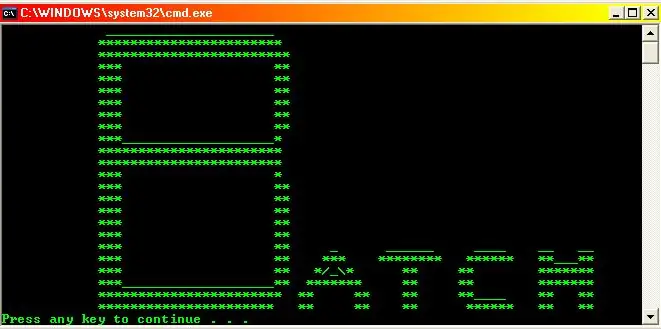
Өмнөх заавар дээр бид багц файл бичих үндсэн зарчмуудыг сурсан. Хэрэв танд багц гэж юу болохыг мэдэхгүй байгаа ч үүнийг сурахыг хүсч байвал "Маш энгийн багц заавар" -ыг үзнэ үү. тэдгээрийг ашиглан програм үүсгэх.
Алхам 1: Хувьсагчдын алхам (1/3)
Хувьсагч бол хувьсагч үүсгэх үед бид компьютерийн санаж байх ёстой зүйлийг бүтээдэг бөгөөд үүнийг дараа нь програмд ашиглах боломжтой бөгөөд компьютерт хадгалахыг хүсч буй үнэ цэнийг өгдөг. Бид үүнийг хадгалахын тулд шошго өгдөг. Хувьсагчийг ашиглан бүхэл тоонууд болон мөрүүдийг үүсгэж болно. Хувьсагч үүсгэхийн тулд та SET командыг сурах хэрэгтэй. SET команд нь хувьсагч үүсгэдэг зүйл юм; SET нэр = утга Дараахь зүйлийг CMD -д бичнэ үү. SET name = hello'name 'гэдэг нь хувьсагчийн нэр бөгөөд' сайн уу 'гэдэг нь хувьсагчийн хадгалж байгаа зүйл бөгөөд одоо "echo name" гэж бичих бүрт "сайн уу" гэж хэлэх ёстой тийм үү? Үгүй. Хэрэв та "echo%test%" гэж бичвэл "сайн уу" гэж хэлэх ёстой бол тийм үү? Тийм
Алхам 2: Хувьсагчийн алхам (2/3)
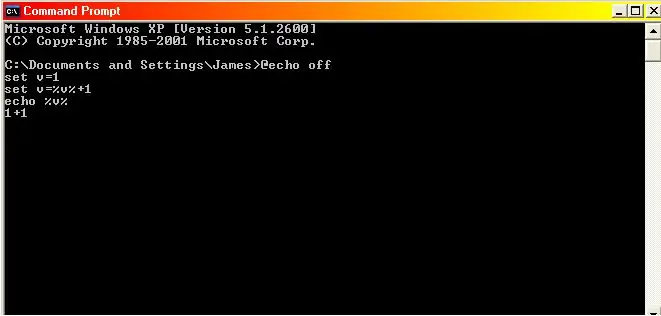
Тиймээс одоо бид математик хийж чадах нь гарцаагүй байна уу? Бид үүнийг оруулна уу num = 1 Энэ нь "num" гэж нэрлэгддэг хувьсагчийг 1 хавсаргасан утгатай болгодог. Дараа нь num =%num%+1 (энэ нь бид "num" (aka 1) гэсэн үг юм) мөн үүнийг num+1 (aka 1+1)) болгоорой, дараа нь %num %нь бидэнд 2 өгөх ёстой, тийм үү? Үүнийг туршиж үзье: notepad -д дараах зүйлийг бичээд MathAttempt.bat хэлбэрээр хадгална уу (оддыг оруулахгүй (*)) @echo offset v = 1set v =%v%+1echo%v%түр зогсолт 2 гэж хэлэх ёстой, тийм үү? NOPE.it 1+1 гэж хэлдэг, учир нь компьютер таны тушаалыг дараах байдлаар тайлбарладаг: "тийм тоо = 1, тийм үү?" pc: "Зөв" та: "тэгвэл нэг дээр нэмэх нь юу вэ?" pc: num+1 = 1+1 тул компьютер таны тушаалыг шууд тайлбарлаж өгдөг.
Алхам 3: Хувьсагчийн алхам (3/3)
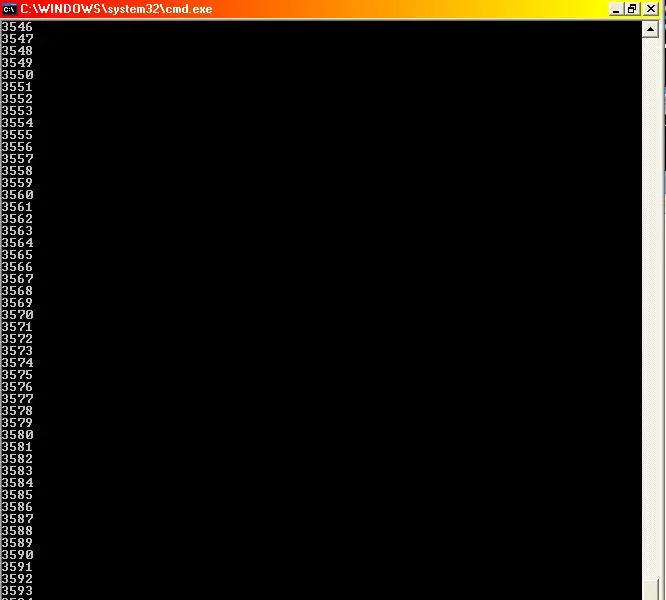
Компьютерийг математикаар бодоход нь яаж туслах вэ? Энгийнээр бид хувьсагчийн нэрийн өмнө a /a нэмдэг Жишээ нь: бид "set /a num = 1" гэж бичээд "set /a num =%num%+1" дараа нь "echo" гэж бичдэг. %num%"дараа нь бид 2 авах ёстой, тийм үү? Үүнийг туршиж үзье Үүнийг тэмдэглэлийн дэвтэрт бичнэ үү.. бла бла бла, та өрөмдлөгийг мэднэ. ********************* ******************************@echo офсет /a num = 1set /a num =%num%+1echo%num% түр зогсоох *********************************************** ***Тэнд! Энэ нь 1+1 -ийг нэмсэн! Үүнийг компьютер ингэж хардаг: _you: so num = 1, right? pc: rightyou: Тэгэхээр num plus one one гэж юу вэ? pc: num+1 = 1+1 = 2Voila! Тэгвэл одоо хийцгээе. тоолох програм! Бид маш энгийн багц хичээл дээр олж мэдсэн goto командыг ашиглах болно. ***************************** ****************************@echo offset /a num = 1: topset /a num =%num%+1echo%num% goto top ********************************************** ********** Компьютер 1 -ийг нэмж байна, дараа нь дээд талд нь очоод дахиад 1 -ийг нэмж оруулах гэх мэт.
Алхам 4: Параметрийн алхам (1/2)
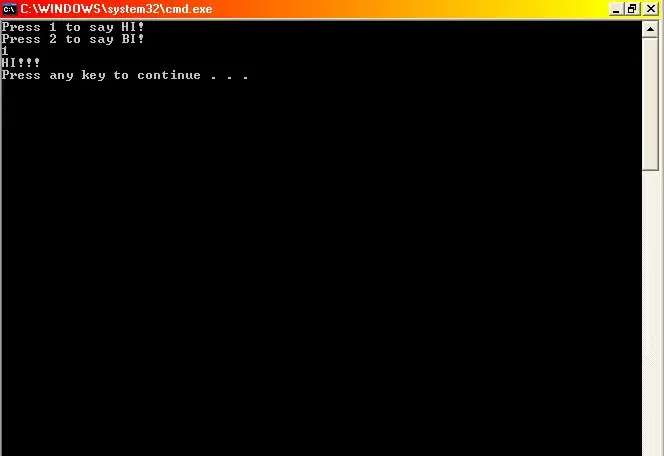
Тиймээс одоо бид хувьсагчийг ашиглаж болох юм бол яах вэ, хэрэв бид сонголт хийх боломжтой бол: 1 дарж Hello.press 2 гэж хэлээд Баяртай гэж хэлээрэй. "IF" командыг ашиглана уу, жишээ нь: Үүнийг CMD дээрээ бичээрэй: if 1 = = 1 цуурай Энэ нь ажиллаж байгааг хараарай! (==) нь "тэнцүү" гэсэн утгатай, та мөн "EQU" гэж бичиж болно) Бидэнд "Энэ ажиллаж байгааг хараарай!" Гэсэн мессеж ирсэн байна. Одоо үүнийг бичээрэй: хэрэв 1 == 2 echo It Works! Бид юу ч хараагүй, учир нь 1 тэнцүү биш 2 Хэрэв бид хэрэглэгч ямар нэгэн зүйл оруулахыг хүлээхийг хүсвэл a /p нэмээд хувьсагчийн дараа хэсгийг хоосон орхино. Үүнтэй адил: set /p variablename = Энэ нь компьютер гэсэн үг юм. Таныг ямар нэгэн зүйл оруулахыг хүлээх болно. Тиймээс бид бичнэ: *********************************** *@echo offset v1 = hi !! set v2 = bye !! echo 1 дээр дарж HI! echo 2 дээр дарж BYE гэж хэлээрэй! set /p you = if %you %== 1 echo %v1 %if %you %= = 2 цуурай %v2 %түр зогсоох ************************************ Энэ нь компьютерт хэлж байна хэрэв бид 1 гэж бичвэл энэ нь HI -г цуурайтгах ёстой, хэрэв бид 2 гэж хэлбэл BYE -ийг цуурайтуулах ёстой гэсэн үг юм !!
Алхам 5: Параметрийн алхам (2/2)
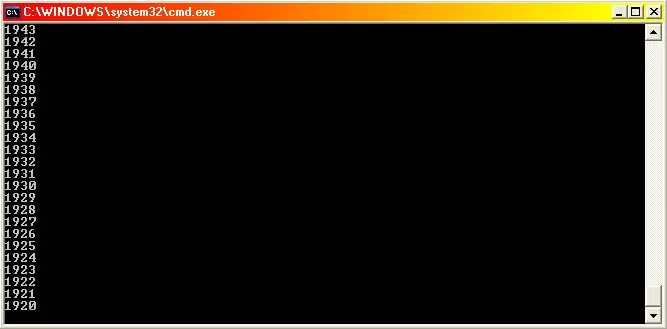
Тиймээс, хэрэв бид хувьсагчийг сонгохыг хүсвэл set /p variablename =, хэрэв бид хувьсагчийг тохируулахыг хүсвэл: set /a variablename = value гэж бичдэгийг одоо мэдэж байна. 2000? Бид энэ програмд SET, IF, GOTO -г ашиглах болно (мөн мэдээж цуурай) ******************************** *****@echo offset /a num = 0: topset /a num =%num%+1echo%num%if%num%== 2000 goto gobackgoto top: gobackset /a num =%num%-1echo%num %if %num %== 0 goto topgoto goback ************************************ Тиймээс одоо, 2000 хүрэх үед IF командыг GOTO болгож, түүнийг тоолох хоёр дахь хэсэг болгож, дараа нь 0 хүрэхэд тоолох эхний хэсгийг GOTO болгоно … гэх мэт.
Алхам 6: Дууссан
Та миний багц хичээлийг дуусгасан байна. Та энд очиж өөр нэг гайхалтай даалгавар авах боломжтой. Би танд туслахыг хичээх болно. Хэрэв та офлайнаар ямар нэгэн зүйл туршиж үзэхийг хүсч байвал багц файлын програмчлал сурахыг зөвлөж байна! Жон Альберт, үнэхээр энгийн, дагахад хялбар, хэрэв та илүү сайн болохыг хүсч байвал гайхалтай!
Зөвлөмж болгож буй:
Arduino Bluetooth -ийн үндсэн заавар: 6 алхам (зурагтай)

Arduino Bluetooth -ийн үндсэн заавар: ШИНЭЧЛЭЛ: ЭНЭ нийтлэлийг шинэчлэх хувилбарыг эндээс олж болно Ухаалаг гар утсаараа ямар ч электрон төхөөрөмжийг удирдах талаар бодож байсан уу? Роботоо эсвэл бусад төхөөрөмжийг ухаалаг гар утсаараа удирдах нь үнэхээр гайхалтай байх болно. Энд энгийн бөгөөд энгийн зүйл байна
UV-C халдваргүйжүүлэх хайрцаг-Үндсэн хувилбарын заавар: 11 алхам (зурагтай)

UV-C халдваргүйжүүлэх хайрцаг-Үндсэн хувилбарын заавар: Стивен Фенг, Шахрил Ибрахим, Санни Шарма нар, 2020 оны 4-р сарын 6-нд Черилд үнэтэй санал хүсэлт өгсөнд талархал илэрхийлье.Энэ зааврын Google doc хувилбарыг үзнэ үү https://docs.google. com/document/d/1My3Jf1Ugp5K4MV … WarningUV-C гэрэл
Arduino Uno заавар #1 - Нүдээ анивчих үндсэн програм: 4 алхам

Arduino Uno заавар #1 - Нүдээ анивчих үндсэн хөтөлбөр: Бүгдээрээ сайн байцгаана уу! Анхны зааварчилгаагаа нийтэлж байгаадаа баяртай байна! Энэ санаа надад Arduino Uno -г ажиллуулахад бэрхшээлтэй тулгарсан үед надад ирсэн тул зарим бэрхшээлтэй тулгарсан тул би энд байгаа бусад хүмүүст тайлбар өгөх болно
Тэтгэлгийн багцын заавар: 10 алхам
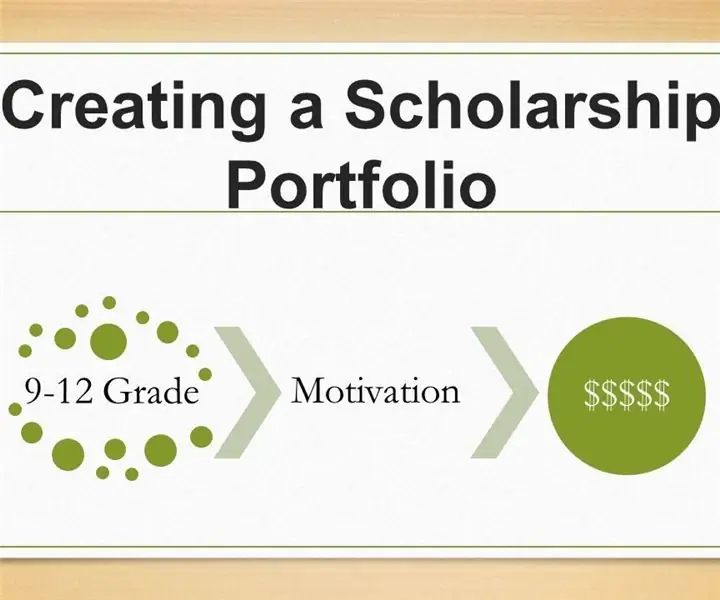
Тэтгэлгийн багцын заавар: Оюутнууд тодорхой авьяас, хобби, сайн дурын ажил, үндэс угсаа, шашин шүтлэг, бүтээлч ур чадвар, мэргэжлийн чиглэл болон бусад олон шалгуурт үндэслэн тэтгэлэгт хамрагдах боломжтой. Оюутнууд энэ талаархи ойлголтыг бий болгосноор
Багцын заавар - 1: 4 алхамыг хий

Багцын заавар - 1 -ийг аваарай: Би тэнд хэд хэдэн багц хичээл үзсэн, гэхдээ тэдний хэн нь ч юу ч дагаж мөрдөөгүй тул би 3 хэсэгчилсэн зааварчилгаа өгч байгаа бөгөөд энэ нь илүү хялбар байх болно. .bat (багц) файлуудыг зохих алхамд нь оруулах шаардлагатай
